Cas d'utilisation
La base du devis est une collection d'articles et ouvrages placée dans un onglet dédié du devis. Ils peuvent être consommés plusieurs fois dans la vue des minutes.
Exemples:
▪câbles standard (quantité = longueur)
▪génie climatique
▪construction : un radier est constitué de fers et d'un mélange constitué de plusieurs ingrédients (quantité = volume) ; le changement d'un ingrédient se répercute dans tout le devis.
Un exemple complet est donné dans le devis exemple WBS_Controlled_Efficiency_With_Db_Of_Estimate.
Puisque les articles sont insérés dans la vue des minutes par une référence, un changement dans l'article n'est à faire qu'une fois, dans la source, et non dans toutes les occurrences dans les minutes.
Nombre maximal de lignes : 10 000.
Principe
Puisqu'une ligne de la base du devis est unique, toutes ses valeurs sont uniques et calculées une seule fois. Par suite, les diverses occurrences présentent les même valeurs dans tout le devis (sauf quand la quantité est impliquée).
DEROGATION
Pour un champ libre, mettre l'attribut "Quand base devis est référencée, lire la valeur dans la ligne hôte" à Oui (voir Créer des champs libres à comportement personnalisé).
Par exception, la saisie est autorisée dans cette colonne, et la valeur est stockée avec la ligne de minute. Si la minute fait référence à un ouvrage, la valeur est répétée dans tout l'ouvrage, et, bien sûr, ne peut pas être modifiée à l'intérieur de l'ouvrage.
Une formule et une dérogation s'excluent mutuellement.
Mise en garde
Par suite, il est déconseillé d'insérer dans la vue des minutes un champ libre basé sur une formule avec un opérande absent de la base du devis, par exemple un champ avec une dérogation ou un champ WBS ; sinon ceci enfreindrait la règle d'unicité. Un avertissement s'affiche quand on clique sur Recalculer tout.
![]() Par suite, il n'est PAS recommandé d'utiliser la base du devis avec :
Par suite, il n'est PAS recommandé d'utiliser la base du devis avec :
▪des champs WBS ... impliqués dans des formules, décrits en Description
▪des champs libres dont la saisie est permise dans le WBS seulement, et utilisés dans des formules.
Si un tel champ libre n'est destiné qu'à l'affichage dans la vue des minutes (sans utilisation dans une feuille d'environnement), on peut désirer inhiber ce message. Pour ceci, cocher la case Fichier>Options>Calculs>Pas de message d'erreur quand des formules référencent des colonnes de WBS et que des liens ou la base du devis sont utilisés.
![]() Ce n'est une pratique sûre. Nous recommandons de laisser la case inactive. A la place, mettre l'attribut Visibilité>Autorisé sur "Minutes - Pour affichage seul". Voir Créer des champs libres à comportement personnalisé.
Ce n'est une pratique sûre. Nous recommandons de laisser la case inactive. A la place, mettre l'attribut Visibilité>Autorisé sur "Minutes - Pour affichage seul". Voir Créer des champs libres à comportement personnalisé.
Des lignes ne peuvent pas être groupées directement. Cependant on peut insérer un ouvrage comme un groupe (voir Aspect d'un ouvrage inséré).
Procédure
En Fichier>Options, cocher l'option Base du devis :
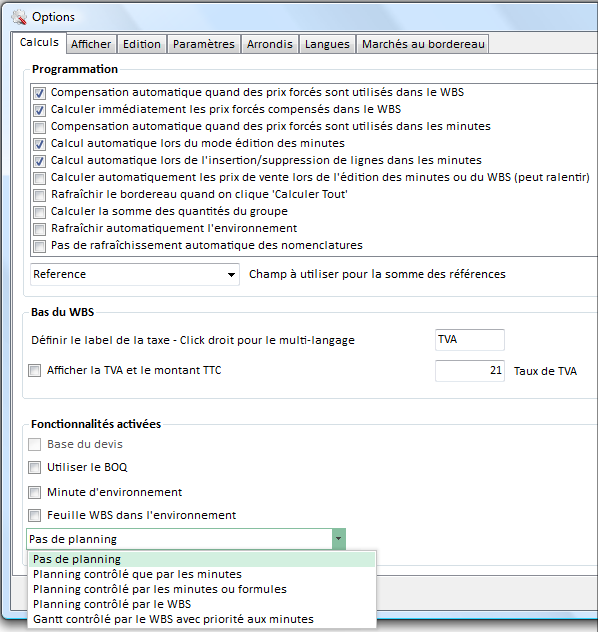
Ceci ajoute un onglet Base du devis avec un bouton-indicateur à la racine de l'explorateur. Etant unique dans le devis, la base n'a pas de nom propre.
Le libellé de la section est BASE, dans la colonne Numéro de ligne. Elle contient les même colonnes que les minutes habituelles, plus les colonnes "Nom d'article" et "Référence à l'article".
SAISIE DIRECTE
▪Au besoin, insérer une nouvelle ligne
▪saisir un nom d'article ; la colonne Référence à l'article n'est pas obligatoire
▪la quantité n'importe pas en général
▪un document peut être attaché
▪les groupes ne sont pas autorisés.
La base du devis peut comporter des ouvrages (par le menu contextuel Créer un ouvrage) et la récursion est autorisée (voir Créer un ouvrage de minutes) :
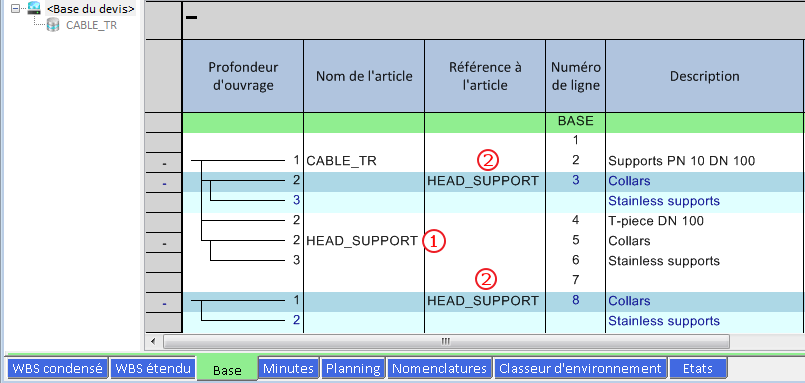
Les lignes à l'intérieur d'un ouvrage peuvent ne pas avoir de nom, auquel cas elles ne pourront pas être appelées séparément dans la vue des minutes.
Nota : Identifiants utilisés dans le gestionnaire de champs :
▪Nom de l'article : InternalArticleName
▪Référence à l'article : ReferenceToInternalArticle.
REUTILISATION (Instanciation)
Nommer chaque ligne qui peut être réutilisée.
Pour réutiliser une ligne de la base dans la base, saisir son nom dans la colonne Référence à l'article dans une nouvelle ligne (qui peut être dans le même ouvrage comme illustré).
Les éventuelles lignes sous-jacentes sont également collées. Le bloc résultant ne compte que pour une ligne et seule la colonne Référence à l'article (et la quantité en en-tête) peut être modifiée. Aucune adjonction n'est possible.
Les lignes réutilisées apparaissent en bleu (article simple ou en-tête d'ouvrage) ou en bleu ciel (lignes d'ouvrage sous-jacentes).
Pour revenir à la source, faire un double clic sur une ligne. Pour revenir au point d(utilisation, appuyer sur F4.
AFFICHAGE DES OUVRAGES
Pour changer l'apparence des ouvrages, sélectionner Affichage>Afficher>Détail de l'ouvrage :
▪sélectionner le niveau en-dessous duquel les articles sont masqués par repliement (limité aux fins d'ouvrage)
▪pour plier complètement tous les ouvrages, cocher la case Plié.
L'apparence des ouvrages dans la vue des minutes view dépend de la case Fichier>Options>Afficher>Afficher les nouveaux ouvrages importés de la base du devis en mode plié.
De base, l'arborescence à gauche affiche au même niveau et avec la même icône les articles et les en-tête d'ouvrage (cliquer plusieurs fois sur le nœud racine pour mettre à jour l'arborescence).
On peut en plus regrouper et filtrer les articles et ouvrages selon la référence, la famille, le fabricant, le champ utilisateur ou le nom de l'article avec les règles suivantes :
▪les ouvrages n'apparaissent dans l'index que s'ils ont un nom d'article ; QDV7 se base sur l'en-tête ; il affilie alors ce nom d'article au champ clé (sauf s'il n'est pas dans la table, s'il est sans valeur ou que le champ clé est Nom d'article)
▪en l'absence de valeur, l'article ou l'ouvrage se range dans la catégorie "sans nom".
Faire un clic droit sur la racine et sélectionner Editer l'arborescence. Procéder comme pour une base de données ordinaire (avec le nom d'article comme clé supplémentaire). Voir Indexer une table (arborescence).
Pour mettre à jour la structure, cliquer sur sans nom.
Codification par concaténation : un nœud au niveau n+1 est codé d'après son parent selon la règle Code Nœud (n+1) = code Nœud (n) & désinence. Par exemple, le nœud 241 est un sous-nœud du nœud dont le code est 24. Ceci ajoute des niveaux à l'arborescence :
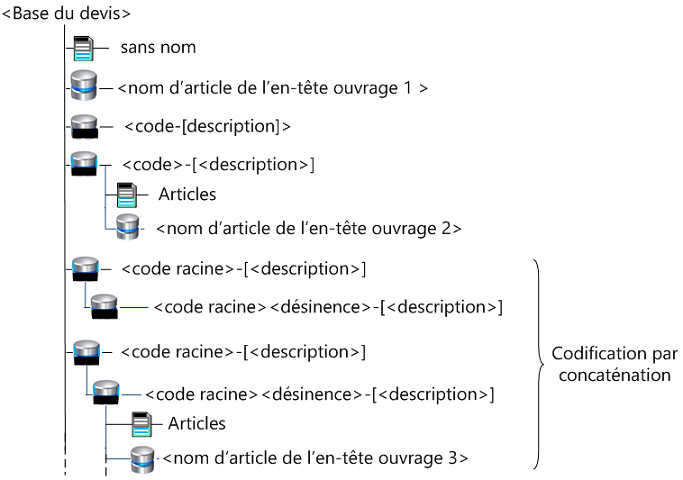
Le troisième nœud et le nœud 5-1 ne comportent que des articles.
Pour afficher la description du nœud en suffixe, activer Affichage>Afficher-cacher/>Afficher la description dans l'arborescence.
L'icône du nœud selectionnée devient bleue.
![]() Ne pas confondre la profondeur d'ouvrage et la profondeur de l'arborescence.
Ne pas confondre la profondeur d'ouvrage et la profondeur de l'arborescence.
![]() Une fois les codes saisis dans la table, la saisie du champ clé dans la base est facilitée : faire un double clic et faire la sélection par double clic dans le tableau contextuel qui reprend la table d'index. Faire un double clic pour saisir le code. En cas de codification par concaténation, le tableau contextuel est structuré.
Une fois les codes saisis dans la table, la saisie du champ clé dans la base est facilitée : faire un double clic et faire la sélection par double clic dans le tableau contextuel qui reprend la table d'index. Faire un double clic pour saisir le code. En cas de codification par concaténation, le tableau contextuel est structuré.
Pour y revenir à l'arborescence de base, prendre pour clé Nom de l'article et vider le tableau de la fenêtre.
Trame, Aspect, Navigation et Volet du bas
Le menu contextuel colonne est le même que celui de la vue des minutes. Se reporter donc à Ajouter des colonnes. Le gestionnaire de champs pour les minutes peut interdire la visibilté de certaines colonnes.
Le menu contextuel cellule est le même que celui de la vue des minutes. Se reporter donc à Changer l'aspect, Construire les volets et Naviguer dans les minutes.
Le volet inférieur est le même que celui de la vue des minutes. Se reporter donc à Accéder aux minutes.
Remplir la base du devis
Remplir la base du devis à partir d'une base ou une feuille